Διαφήμιση
Google Talk είναι το πρόγραμμα άμεσων μηνυμάτων της Google για επιτραπέζιους υπολογιστές. Μπορείτε να συνδεθείτε χρησιμοποιώντας τον λογαριασμό σας Google. Και αν βρίσκεστε στο Gmail, έχετε ήδη χρησιμοποιήσει το Google Talk, πιθανώς χωρίς να το παρατηρήσετε. Με την εφαρμογή Google Talk για επιτραπέζιους υπολογιστές, μπορείτε να παραμείνετε σε επαφή με τις επαφές σας και να συνεχίσετε τη συνομιλία αφού αποσυνδεθείτε από το Gmail. Το εργαλείο υποστηρίζει συνομιλία κειμένου, μεταφορά αρχείων, φωνητικές κλήσεις και τηλεφωνητή.
Αυτό το άρθρο σας δείχνει πώς να ρυθμίσετε, να προσαρμόσετε, να εξατομικεύσετε και να χρησιμοποιήσετε πραγματικά το Google Talk. Λάβετε υπόψη ότι ορισμένες δυνατότητες είναι διαθέσιμες μόνο εάν έχετε λογαριασμό Gmail, συμπεριλαμβανομένων φωνητικών μηνυμάτων, ιστορικού συνομιλιών και συνομιλιών εκτός σύνδεσης. Μπορείτε να βρείτε μια πλήρη λίστα δυνατοτήτων και μια λεπτομερή ενότητα Βοήθειας με λεπτομερείς εξηγήσεις εδώ.
Ρύθμιση του Google Talk
Μετά την εγκατάσταση του Google Talk, θα θελήσετε να τείνετε στους συνηθισμένους ύποπτους, δηλαδή σε περίπτωση που ξεκινήσει το εργαλείο με τα Windows, πώς πρέπει να συμπεριφέρεται όταν κάνετε κλικ σε κάτι και ποιες ειδοποιήσεις θέλετε λαμβάνω.
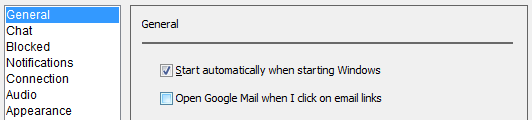
Κάντε κλικ Ρυθμίσεις πάνω δεξιά. Στο Γενικός καρτέλα επιλέξτε τις προτιμήσεις σας σχετικά με την αυτόματη σύνδεση και το άνοιγμα συνδέσμων. Στη συνέχεια, μεταβείτε στο Ειδοποιήσεις καρτέλα και προσαρμόστε πιθανές περισπασμούς.
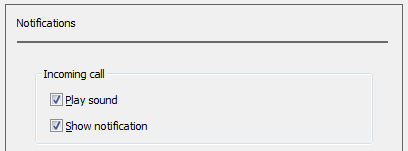
Προσαρμογή της λίστας φίλων σας
Οι χρήστες του Gmail που συνδέονται πρώτα στο Google Talk θα διαπιστώσουν ότι έχουν ήδη φίλους. Το Google Talk προσθέτει άτομα στη λίστα φίλων σας με βάση τις επαφές ηλεκτρονικού ταχυδρομείου σας και ταξινομεί τη λίστα με βάση τη συχνότητα επικοινωνίας σας μαζί τους. Ωστόσο, μπορείτε να προσαρμόσετε πλήρως τη λίστα φίλων σας.
Αρχικά, ας δούμε πώς και ποιες επαφές εμφανίζονται. Κάντε κλικ στο Θέα κουμπί κάτω αριστερά. Εδώ μπορείτε να περιορίσετε τις επαφές στους πραγματικούς σας φίλους αποεπιλέγοντας Εμφάνιση όλων των επαφών του βιβλίου διευθύνσεων. Λάβετε υπόψη ότι αυτή η επιλογή είναι διαθέσιμη μόνο ενώ Εμφάνιση φίλων εκτός σύνδεσης είναι επιλεγμένο.
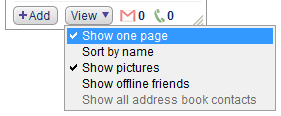
Στη συνέχεια, κάντε κλικ στο Ρυθμίσεις πάνω δεξιά, το οποίο θα πρέπει να ανοίξει στο Γενικός αυτί. Εκτός από την απόκρυψη επαφών, μπορείτε επίσης να αποεπιλέξετε για να προσθέτετε άτομα με τα οποία επικοινωνείτε συχνά.
Για να προσκαλέσετε φίλους, κάντε κλικ στο + Προσθήκη κουμπί στην κάτω δεξιά γωνία του προγράμματος-πελάτη συνομιλίας και εισαγάγετε τις διευθύνσεις email των φίλων σας ή επιλέξτε από τις επαφές σας.
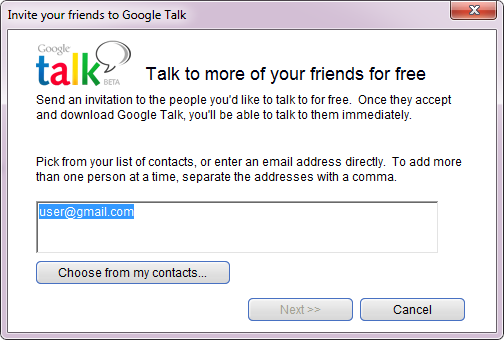
Μπορείς ΟΙΚΟΔΟΜΙΚΟ ΤΕΤΡΑΓΩΝΟ ή Αφαιρώ μεμονωμένες επαφές, κάνοντας δεξί κλικ στο όνομα στη λίστα φίλων σας και επιλέγοντας την αντίστοιχη επιλογή από το μενού.
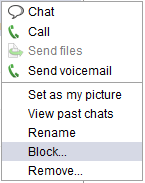
Όταν επιστρέψετε στο Ρυθμίσεις, μπορείτε να δείτε μια λίστα με Αποκλείστηκε επαφές στην αντίστοιχη καρτέλα. Από εδώ μπορείτε επίσης να τους ξεμπλοκάρετε.
Μπορείτε να προσαρμόσετε περαιτέρω ποιοι φίλοι εμφανίζονται μέσω του προγράμματος-πελάτη συνομιλίας που βασίζεται στο Gmail.
Αλληλεπίδραση με φίλους στο Google Talk
Ο κύριος σκοπός του Google Talk είναι προφανώς η ανταλλαγή γρήγορων μηνυμάτων και όχι η αποστολή ενός πολύπλοκου email. Για να το κάνετε αυτό, κάντε διπλό κλικ σε ένα όνομα για να ανοίξετε ένα παράθυρο συνομιλίας και, στη συνέχεια, πληκτρολογήστε το μήνυμά σας. Χρησιμοποιήστε το κουμπί Κλήση στο παράθυρο συνομιλίας για να ξεκινήσετε τη φωνητική συνομιλία. Ή κάντε κλικ στην επιλογή Αποστολή αυτόματου τηλεφωνητή για να αφήσετε ένα ηχητικό μήνυμα για το φίλο σας.
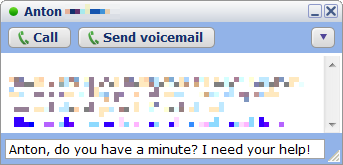
Εναλλακτικά, μπορείτε να κάνετε δεξί κλικ σε μια επαφή στη λίστα φίλων σας και να επιλέξετε την αντίστοιχη επιλογή (φαίνεται παραπάνω) ή απλώς τοποθετήστε το ποντίκι πάνω από το όνομά τους μέχρι ένα μικρό παράθυρο με τη σύνοψη του προφίλ τους εμφανίζεται.
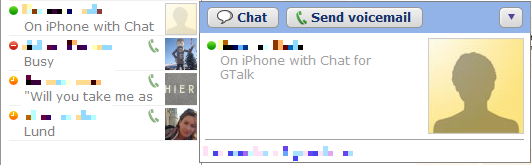
Μπορείτε να δείτε προηγούμενες συζητήσεις ή να στείλετε αρχεία μέσω του μενού που ανοίγει όταν κάνετε κλικ στο βέλος στην επάνω δεξιά γωνία του παραθύρου συνομιλίας ή της περίληψης προφίλ. Εδώ μπορείτε επίσης Μη εγγραφείτε, δηλαδή η συνομιλία σας δεν θα αποθηκευτεί.
Εξατομίκευση του Google Talk
Τέλος, ας φανταστούμε. Υπάρχουν μερικοί τρόποι με τους οποίους μπορείτε να παίξετε με την εμφάνιση. Για να αλλάξετε τη γραμματοσειρά, μεταβείτε στο Ρυθμίσεις και βρείτε το αντίστοιχο κουμπί στο Γενικός αυτί. Υπό Εμφάνιση μπορείτε να αλλάξετε το θέμα της συνομιλίας.
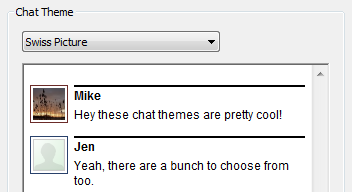
Για να αλλάξετε την εικόνα σας, κάντε κλικ στην εικόνα δίπλα στο όνομά σας στο πρόγραμμα-πελάτη συνομιλίας και επιλέξτε μια εικόνα από τη συλλογή ή κάντε κλικ στην επιλογή Περισσότερες εικόνες… για να αναζητήσετε ένα αρχείο στον υπολογιστή σας. Οι αποδεκτές μορφές είναι JPG, GIF, BMP ή PNG και η ελάχιστη διάσταση πρέπει να είναι 32 × 32 pixel.

Ως τελευταίο βήμα, προσαρμόστε το μήνυμα κατάστασης που εμφανίζεται κάτω από το όνομά σας. Κάντε κλικ στο βέλος που διαβάζεται δίπλα στην προεπιλογή και επιλέξτε μια καταχώριση από τη λίστα ή δημιουργήστε ένα προσαρμοσμένο μήνυμα.

συμπέρασμα
Το Google Talk είναι μια πολύ ευέλικτη εφαρμογή συνομιλίας, αλλά δεν είναι υπερφορτωμένη με δυνατότητες. Είναι γρήγορη ρύθμιση και διαισθητική στη χρήση. Η μόνη κριτική μου είναι ότι δεν είναι δυνατή η δημιουργία λιστών φίλων, για παράδειγμα με βάση τους Κύκλους Google Plus. Τούτου λεχθέντος, το Google Talk θα μπορούσε να είναι πολύ καλύτερο εάν το ενσωμάτωσε στο Google Plus, όπως κάνει ήδη η έκδοση με βάση το πρόγραμμα περιήγησης στο Gmail. Εκεί μπορείτε να δείτε σε ποιον από τους κύκλους σας ανήκει μια επαφή και μπορείτε να ξεκινήσετε ένα hangout μαζί τους. Δεν υπάρχει κανένας λόγος για τον οποίο αυτό δεν είναι διαθέσιμο μέσω του Google Talk.
Ποια είναι η εντύπωση σας για το Google Talk;
Η Τίνα γράφει για την τεχνολογία των καταναλωτών για πάνω από μια δεκαετία. Είναι κάτοχος Διδακτορικού στις Φυσικές Επιστήμες, δίπλωμα από τη Γερμανία και MSc από τη Σουηδία. Το αναλυτικό της υπόβαθρο την βοήθησε να ξεχωρίσει ως δημοσιογράφος τεχνολογίας στο MakeUseOf, όπου τώρα διαχειρίζεται έρευνα και λειτουργία λέξεων-κλειδιών.